Så här inaktiverar du profanity-filtret i Google Assistant

Som standard kommer Google Assistant att filtrera bort några dåliga ord som du inte vill använda framför barn. Det är det säkrare valet, men för vuxna som föredrar sitt språk lite spicier kanske du vill stänga filtret *! @ $ Ing.
Googles profanityfilter är konstigt inkonsekvent. När du transkriberar text eller läser sökresultat högt, kommer Google censurera starkare ord, men har inga problem med ord som "helvete" eller "jävla". Resultatet är dock lite inkonsekvent. Om jag till exempel öppnar Google Assistant och söker efter "jävla helvete" kommer Google att visa båda orden på skärmen och visa mig ett sökkort för den tyska pilsner som jag självklart letade efter. Det kommer dock endast att läsa det andra ordet högt uncensored. Självklart hjälper det att se till att barn i rummet inte hör riktigt dåliga ord, men om du inte har barn är det en frustrerande inkonsekvent funktion.
För att stänga av, öppna Google Assistant på din telefon för länge - trycker på telefonens hemknapp. Tryck på menyikonen till höger och tryck sedan på Inställningar.
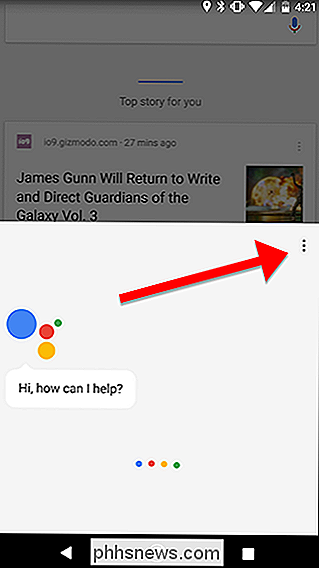
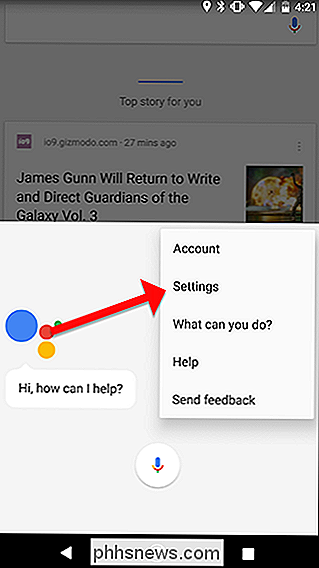
Bläddra ned och tryck på Röst.
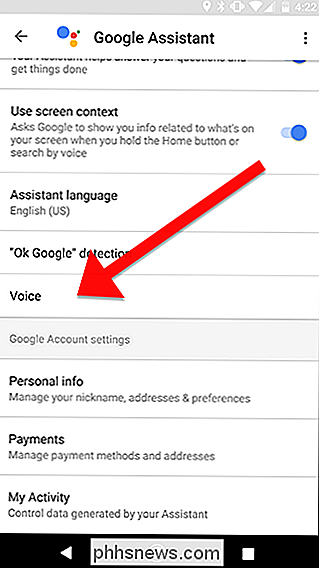
Avaktivera växeln som säger "Blockera offensiva ord".
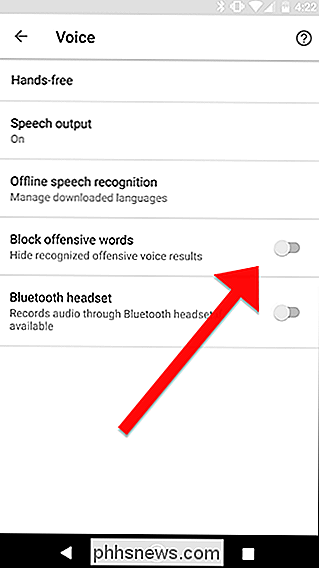
Den här processen ska fungera om du har någon Android-smarttelefon som kör Android Marshmallow eller högre. För äldre telefoner kan du också ändra det från din inställningsapp. Öppna appen Inställningar på din telefon och bläddra ner till "Språk och inmatning."
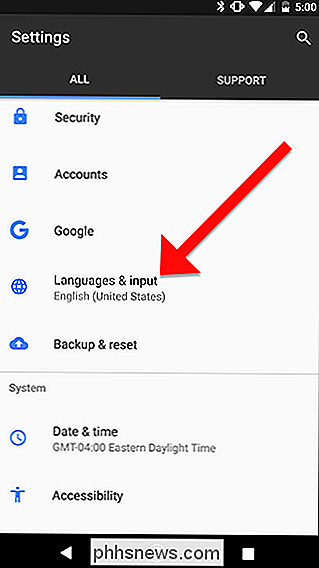
Nästa, tryck på "Virtuellt tangentbord."
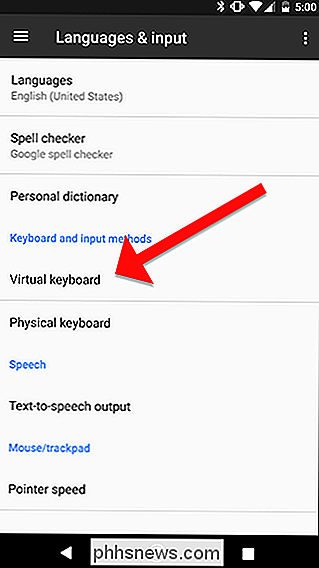
Tryck på "Google rösttyping."
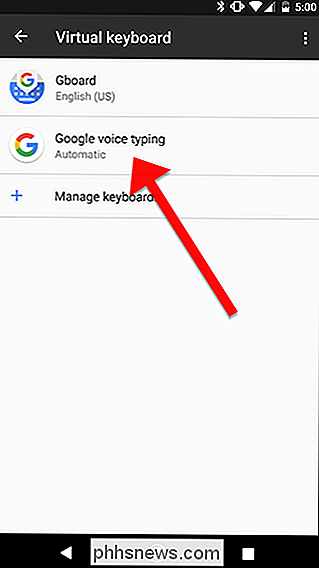
Inaktivera "Block offensive words" .
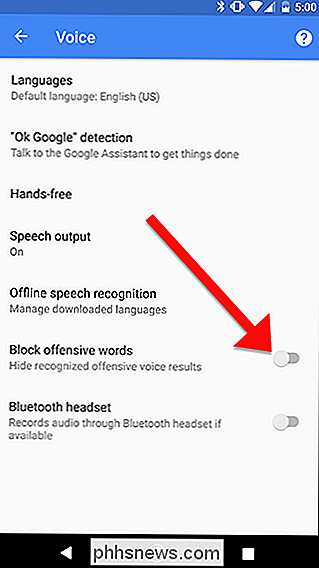
Båda alternativen ska låta dig skicka meddelanden med så många olyckliga och felaktiga ord som du vill. Google kan fortfarande censurera några ord när du läser högt, men du är fortfarande fri att vara så vansinnig som du vill.

Hur du stannar din Apple Watch från att du ska andas
Om du är ombord med din Apple Watch nudging dig att flytta lite mer eller gå upp från ditt skrivbord då och då, men du är inte ett stort fan av det som lugnar dig att andas, det är enkelt att tysta påminnelserna. RELATERAD: Använd Apple Watchs andningsapp för en mer uppmärksam dag En av de stora försäljningsställena av Apple Watch är att det sätter meddelanden och påminnelser direkt på din handled, uppmuntrar dig att göra friska saker som att flytta mer (genom att knyta dig mot dina aktivitetsmål för daglig rörelse), stå mer (om det känner att du har suttit vid ditt skrivbord för länge, det påminner dig om att stå upp och flytta runt), och till och med andas (en ny funktion i watchOS 3 som uppmuntrar dig att ta en stund att göra lite djup andning några timmar).

Så här inaktiverar du kameran på echo-platsen
Echo Spot gör en bra nattvakt med Alexa inbyggd, men om du är lite försiktig med att en kamera pekar direkt på din säng, här är hur du stänger av den helt. Det finns några sätt att stänga av kameran på Echo Spot. Kanske är det snabbaste och enklaste sättet att trycka på den mute-knappen på toppen av enheten mellan de två volymknapparna.



